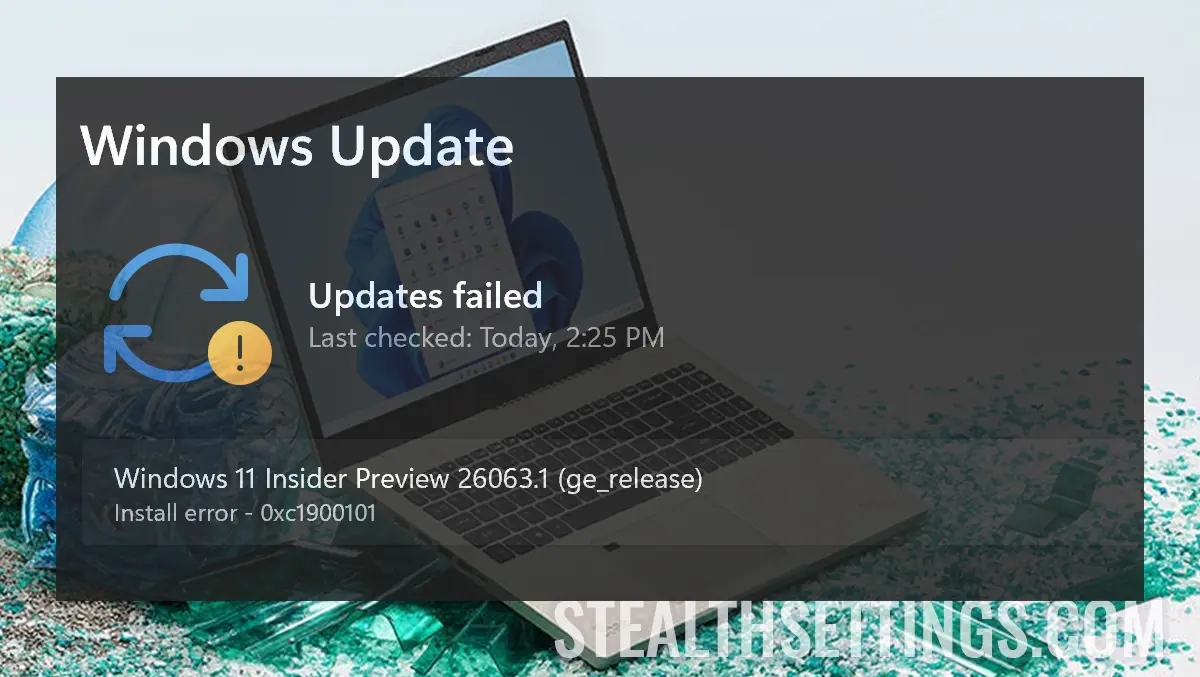
Windows 11 Актуализиране Инсталиране на грешка 0xc1900101 [Parallels / Fix]
Windows 11 Актуализиране Инсталиране на грешка 0xc1900101 [Parallels / Fix]
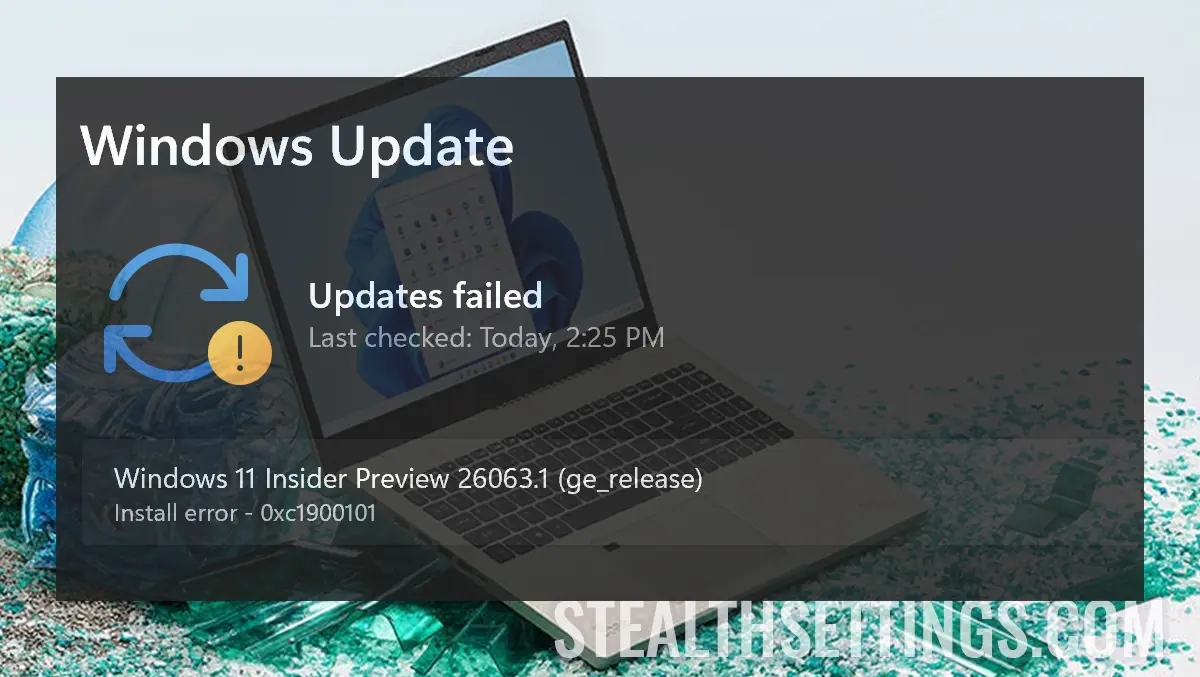
Този урок е особено полезен за потребителите на Mac, които са инсталирали Windows 11 с помощта на паралели и приветстват грешката 0xc1900101 при стартиране на актуализацията на Windows 11.
Съдържание
През годините, в новите версии на операционната система, Windows Update (Windows) е подобрен. Грешката на 0xc1900101, която се появява в Windows 11 Update, успява да направи главоболие.
При актуализацията на Windows 11 Insider Preview 26063.1, след първото рестартиране на синия екран се появява за оформление на селекцията, след това екранът с опции “Отстраняване на неизправности”, от които, разбира се, нищо не работи.

Какво означава кодът за грешка 0xc1900101 и как да отстраните този проблем?
Кодът за грешка 0xc1900101 се появява през повечето време, когато се опитвате да актуализирате Windows и надстройката се проваля. Този код показва проблем с драйверите, инсталирани в системата. През повечето време тази грешка се генерира от драйверите, отговорни за пространството за съхранение. Твърд диск.
Решение за Windows PC
Ако имате компютър или лаптоп и тази грешка възникне, има повече възможни методи за отстраняване.
1. Уверете се, че имате достатъчно свободно пространство на диска. Актуализацията на Windows изисква определен обем безплатно дисково пространство. Проверете колко свободно пространство имате на разположение и освободете място от твърд диск, ако е необходимо.
Урок: 3 метода, по които освобождавате място на твърд диск в Windows 11
2. Временно деактивирайте антивирусния софтуер или програми за почистване на системи. Въпреки че не трябва да го правят, някои видове антивирус на софтуер могат да блокират актуализациите на системата. Също така въведете приложения “Почистващо” Те могат да изтрият компоненти за актуализиране, преди процесът да бъде завършен.
3. Актуализирайте драйверите ръчно, особено тези за твърд диск. Много пъти това е решението за грешката 0xc1900101, която се появява в Windows Update.
Урок: Как да актуализирате до драйвери в Windows 11 - най -лесният метод
4. Изтрийте ръчно изтеглените файлове за актуализация, след това възобновете процеса на актуализиране на Windows. За да направите това, изтрийте цялото съдържание на папката:
C:\WINDOWS\SoftwareDistribution\Download
Един от горните методи трябва да реши тази грешка и компютърът стартира нормално след актуализация на Windows.
Решение на Windows 11 Актуализиране Инсталиране на грешка 0xc1900101 за паралели на Mac
Ако сте потребител на Mac и сте инсталирали Windows 11 с Parallels и след актуализиране на Windows грешката 0xc1900101, следвайте стъпките по -долу за резолюция:
1. Затворете цялата виртуална система Windows 11 в паралели.
2. С затворената система Windows 11 достъп до панела за конфигурация на паралели.

3. В Windows 11 конфигурациите отиват на: Hardware > Hard Disk > Advanced.

4. Променя вида на местоположението в NVME на SATA, след което щракнете върху бутона “Добре” За да запазите промяната.

След като направите тази промяна, рестартирайте системата Windows 11 и възобновете процеса на актуализиране на Windows Update. Всичко ще мине без грешката на грешката Windows 11 Update Install Error 0xc1900101.
![Windows 11 Актуализиране Инсталиране на грешка 0xc1900101 [Parallels / Fix]](https://stealthsettings.com/wp-content/uploads/2024/03/Fix-error-Update-Windows-11.webp)
В моята херпес зостер грешката се появи при актуализация на Windows 11, инсталирана с паралели на iMac (Intel). Windows 11, записан в Windows Insider Program (Canary).
Windows 11 Актуализиране Инсталиране на грешка 0xc1900101 [Parallels / Fix]
Какво ново
Около Stealth
Страстен по технологиите, с удоволствие пиша за StealthSettings.com от 2006 година. Имам богат опит със системи за операционни: macOS, Windows и Linux, както и с езици за програмиране и платформи за блогове (WordPress) и за онлайн магазини (WooCommerce, Magento, PrestaShop).
Вижте всички публикации от StealthМоже също да се интересувате от...

